Cum se pot combina straturi în Photoshop asociere, lipire și amestecare
Regula care ar trebui să dețină fiecare element de imagine pe un strat separat. în unele cazuri, nu funcționează. Uneori doriți să îmbinați straturile împreună. Acesta poate fi doar două straturi sau chiar toate dintr-o dată. Pentru aceste scopuri, Photoshop are o comandă cum ar fi o uniune. lipire și amestecare. Ce aceste echipe, precum și când și de ce ar putea avea nevoie să fie explicate în acest articol.
Deci, pentru a utiliza aceste comenzi, ar trebui să aveți straturi paleta cel puțin două straturi. Accesul la comandantul comun este deschis prin meniul contextual făcând clic dreapta pe stratul.
combinarea straturilor
Dacă aveți un fragment de imagine de perfectă, și știi că nu aș dori să-l schimbe, puteți combina două sau mai multe straturi într-una singură. Acest lucru nu va reduce numai lungimea paleta de straturi, dar, de asemenea, face mai mici de dimensiunea fișierului de ieșire.
Photoshop oferă mai multe modalități de a fuziona straturile.
Combinând cu anterioare
Dacă doriți să fuzioneze cele două straturi. situate adiacent unul de altul, pentru a selecta perechea de stratul superior, și apoi selectați meniul contextual al precedent Se combină (Merge în jos), sau apăsați de taste Ctrl + E.
De exemplu. trebuie să combine 4 straturi si 3. Pentru a face acest lucru, apelați meniul pentru 4 straturi și alegeți această comandă:
combinarea vizibilă
Cu ajutorul vizibilitatea stratului indicator (pictogramă ochi pe partea stângă), pregătiți să se unească straturile de care aveți nevoie: pentru cei care au nevoie de shlopnut - lăsați pictograma ochi, iar acele straturi care trebuie să rămână intacte - elimina pictograma de ochi.
După aceea, aduce meniul contextual făcând clic dreapta pe oricare dintre straturile vizibile și selectați Îmbinare Vizibil (Merge vizibil) sau apăsați combinația fierbinte tasta Shift + Ctrl + E
De exemplu. shlopnut sarcină este de numai 5, 4 sau 3 straturi. Deci, trebuie să aveți 1 și 2 pentru a elimina vizualizarea icon:
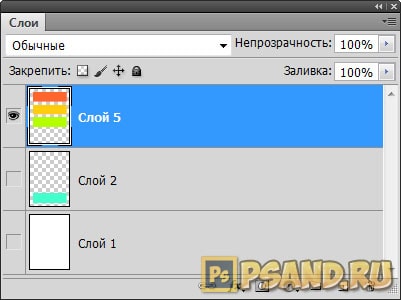
combină selectat
De exemplu. nevoie shlopnut 1.3 și 5 straturi. Selectați-le, apoi faceți clic pe:
gruparea aferentă
Dacă ați conectat straturile împreună. puteți, de asemenea, combina-le cu ușurință. În primul rând trebuie să selectați toate straturile legate. Cel mai rapid mod de a face acest lucru - prin straturi de meniu - Selectați straturile legate (Selectați Straturi conectate). Apoi, puteți deschide meniul contextual și selectați Merge Layers.
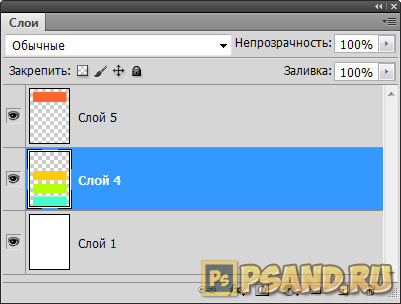
straturi de lipire
Vă puteți gândi la lipire ca o versiune mai sigură a asociației, ca și în acest caz apare lipirii nou creat pe un nou strat, iar codul sursă va rămâne neatins. Veți avea nevoie pentru a transforma pur și simplu în afara vizibilitatea surselor, astfel încât să nu interfereze. Apoi, în orice moment, puteți merge mereu înapoi la ei.
Punct de vedere științific această acțiune în Photoshop Imprimare menționată ca straturi.
Există două moduri de a lipi straturile în Photoshop.
lipirea alocată
Accesul la echipa efectuat numai cu ajutorul unor taste Ctrl + Alt + E. Pre-necesitatea de a identifica acele straturi pe care doriți să le lipească între ele.
Pentru a evita confuzia, un nou strat va primi automat un prefix la „United“ nume.
De exemplu. nevoie strat de adeziv 2 și 4. Selectați-le pe paleta folosind tasta Ctrl este apăsată:

Apoi aplicați combinația fierbinte cheie:
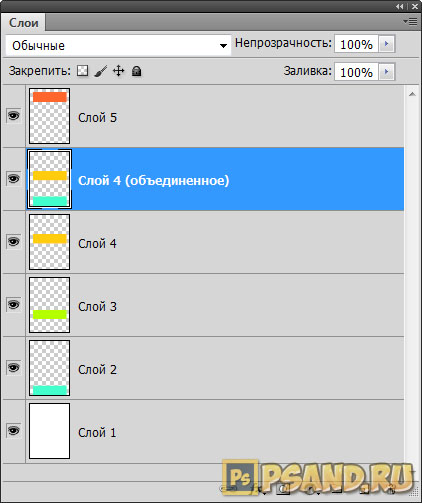
lipirea vizibilă
Opriți vizibilitatea straturilor pe care nu doresc să lovi cu pumnul, făcând clic pe pictogramele apar, și apoi apăsați comanda rapidă pe tastatură Ctrl + Shift + Alt + E
Alternativ, puteți de asemenea, țineți apăsată tasta Alt când faceți clic pe Merge vizibil.
De exemplu. strat de adeziv mare nevoie de 3 și 4, apoi restul trebuie să eliminați vizualizarea icon:
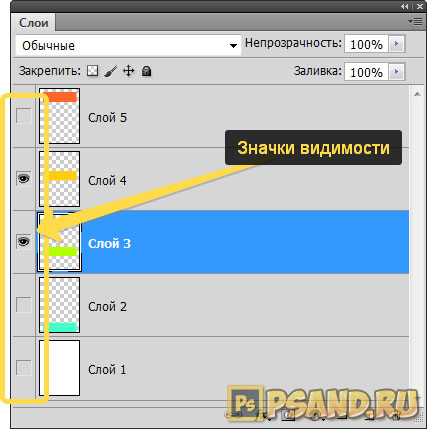
Acum, fie apăsați combinația de taste, sau puteți deschide meniul contextual făcând clic pe comanda Merge vizibil. țineți apăsată [knopka] Alt [/ knopka].
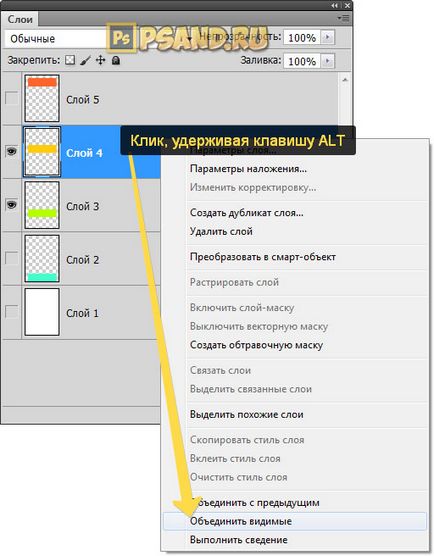
Rezultatul va fi lipit cu păstrarea originalelor:
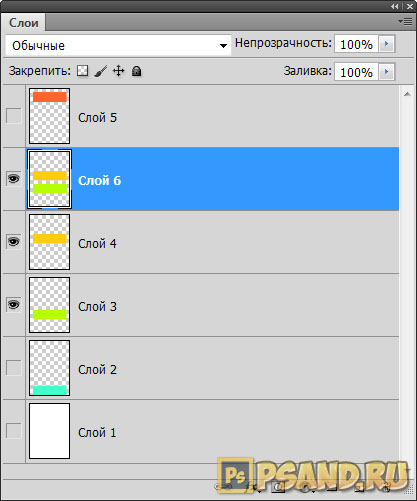
amestecarea straturilor
Amestecarea straturilor se prăbușește complet toată paleta de straturi, lăsând doar un singur strat. Ea devine în mod automat numele de „Background“ și devine fixă (semnalizată prin pictograma lacăt). Și toate porțiunile transparente ale imaginii devin albe.
Pentru a aplatiza straturi, faceți clic pe aplatiza (Flatten Image) din meniul contextual.
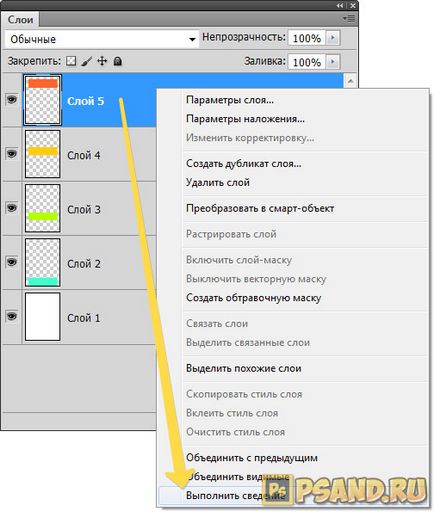
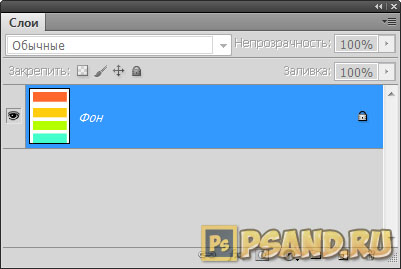
Descărcați: PSD-fișier la lecția „straturi Linking“
Descărcați PSD-fișier să fie instruit pentru a efectua exemple de articol dezasamblate de combinare straturi.
Au găsit o greșeală în text - selectați-l și apăsați pe Ctrl + Enter. Vă mulțumim!